服务器虚拟化的好处有哪些-您如何从中获益?
您是否希望延长物理服务器的使用寿命、降低硬件成本并简化IT管理?服务器虚拟化可以满足这些需求。本文分享了服务器虚拟化的好处以及方法!
在计算服务中,有7种虚拟化包括硬件虚拟化(即服务器虚拟化)、软件虚拟化、内存虚拟化、存储虚拟化、数据虚拟化、网络虚拟化和桌面虚拟化。
其中,服务器虚拟化的初衷是让Windows和Linux操作系统在一台服务器上同时运行,将物理服务器划分为多台虚拟服务器,每台虚拟服务器都承载自己的操作系统。
有许多可用的服务器虚拟化产品,例如VMware、Microsoft Hyper-V和基于Linux的KVM。如果您希望升级旧数据中心或构建新数据中心,您可以考虑虚拟化您的物理服务器。为了帮助您做出进一步的决定,让我们先谈谈服务器虚拟化的好处?

每种虚拟化技术都有自己的优势。在这里我将列出主要的服务器虚拟化的好处:
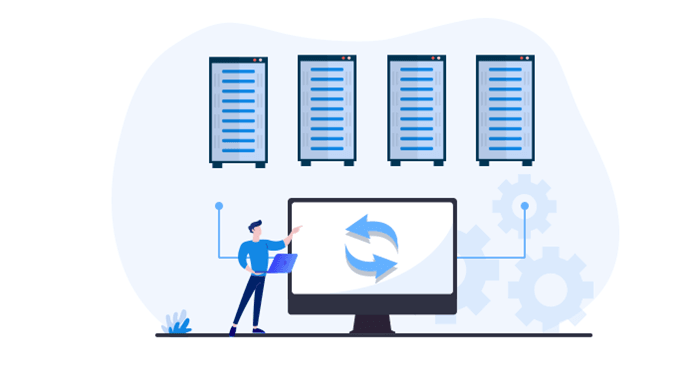
这部分介绍了3种不同类型的服务器虚拟化,例如全虚拟化、半虚拟化、操作系统虚拟化。
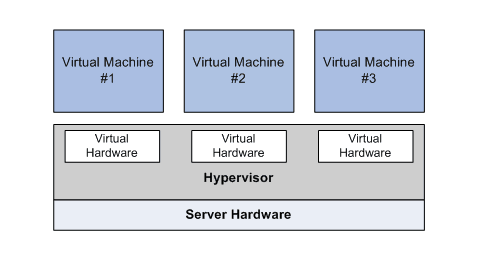
在了解了服务器虚拟化的好处并了解了它的3种类型之后,您应该能够做出选择。
服务器虚拟化的好处是可以利用有限的物理硬件资源来运行更多的虚拟机,具有上面提到的很多优点。但就像物理机一样,虚拟服务器上的数据并不总是安全的。建议定期备份您的虚拟机,以保护您的业务数据并防止因故障造成的财务损失。
虚拟机备份是虚拟服务器数据保护所必需的。虚拟机备份方法包括导出虚拟机,复制虚拟机文件,克隆虚拟机或三方工具。对于企业来说,三方软件提供的自动备份解决方案是很好的选择,可以自动保护虚拟机数据,提供快速的灾难恢复,便于长期归档。
傲梅企业备份旗舰版是一个免费的虚拟机备份软件,致力于安全地备份和恢复虚拟机。它使用灵活的备份策略自动执行虚拟机备份,并具有以下优势。
您可以选择在Windows或Linux系统上转到下载中心下载傲梅企业备份旗舰版,然后安装此虚拟机备份软件。
使用傲梅企业备份旗舰版如何免费备份虚拟机:
1. 绑定设备:访问傲梅企业备份旗舰版Web客户端并导航到“设备”选项卡以添加和绑定您的Hyper-V、 vCenter或独立ESXi主机。主机上的虚拟机将清楚地列出其备份状态以供监控。

2. 点击“备份任务”>>“+新建任务”以安排虚拟机备份。
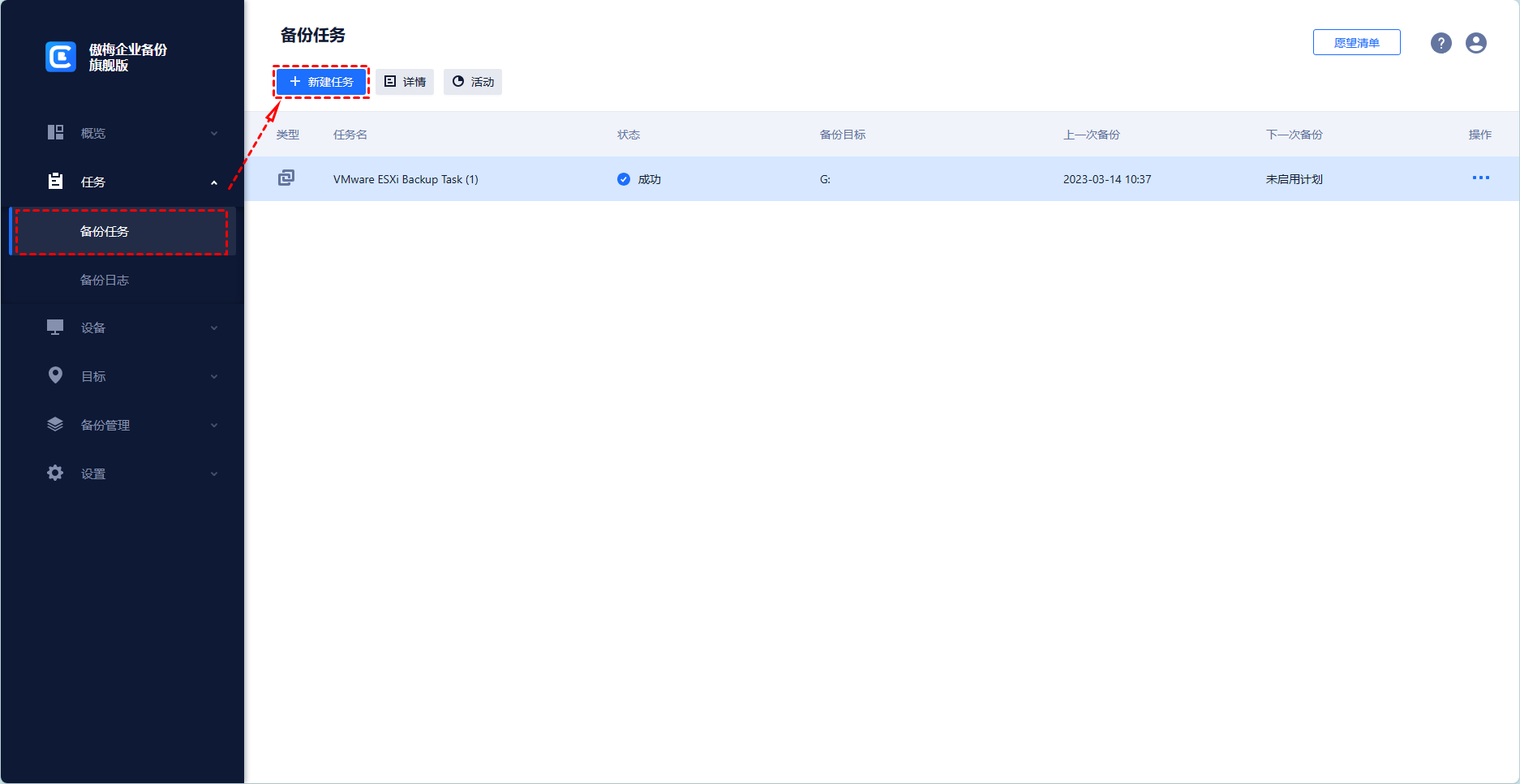
✅ 在打开的窗口中输入任务名,以VMware ESXi Backup为例。
✅ 选择您要备份的虚拟机并将目标指定为网络或本地目标。
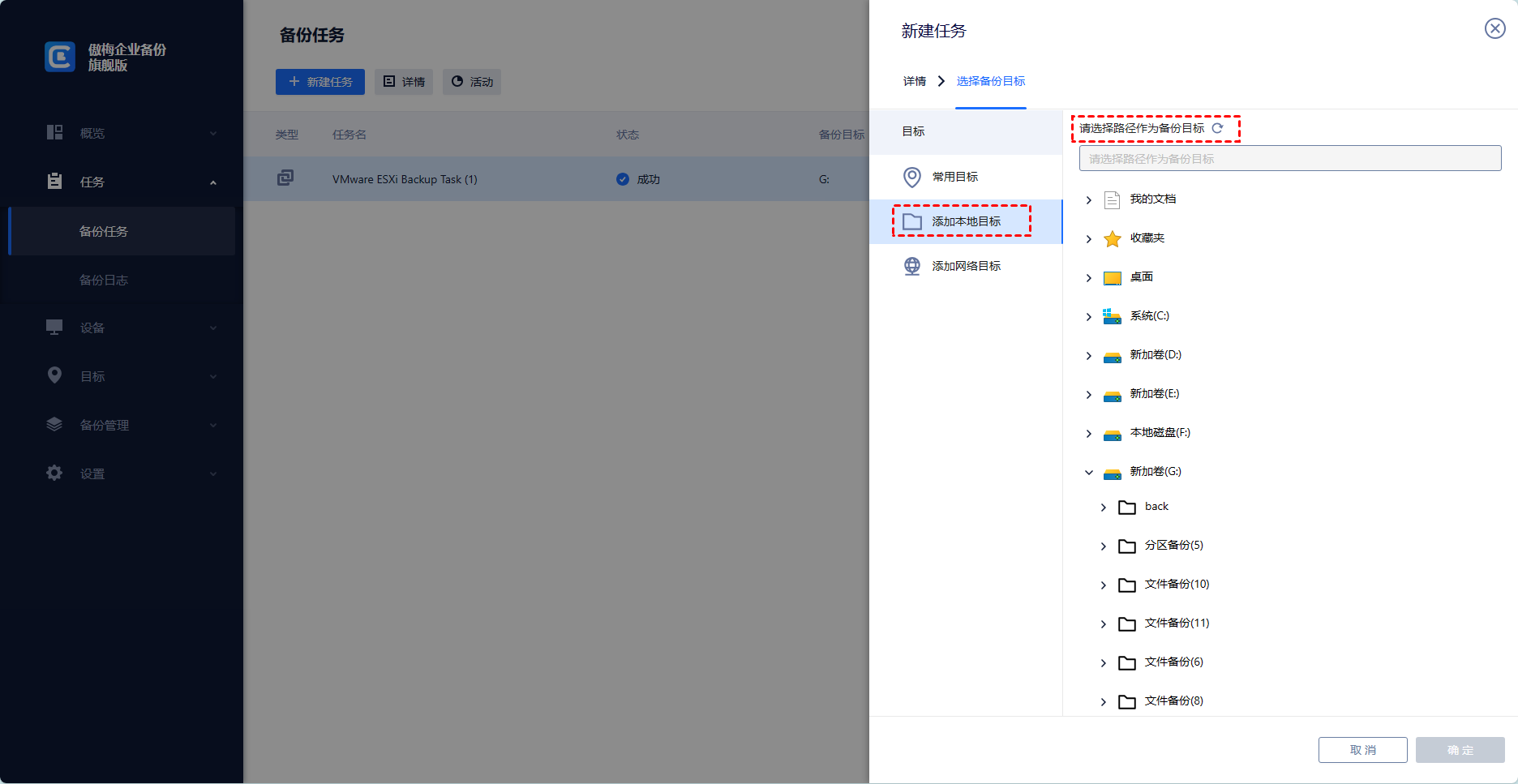
✅ 安排任务的完全/增量/差异备份,并设置其备份频率为每日/每周/每月。

3. 单击“开始备份”,然后从主屏幕监控备份状态。

提示:虽然免费版涵盖了大部分虚拟机备份需求,但您也可以升级到高级版享受更多:
• 虚拟机批量备份:批量备份由vCenter Server或独立ESXi主机管理的大量虚拟机。
• 备份版本清理:配置保留策略以自动删除旧备份文件并节省存储空间。
• 还原到新位置:轻松地在同一个或另一个数据存储/主机中克隆虚拟机,而无需重新安装或配置新的虚拟机。

在本文中,我介绍了许多服务器虚拟化的好处,以及如何更好地保护虚拟机数据的有效方法。
如果您打算升级您的服务器或构建一个新服务器,您可以尝试服务器虚拟化,它在节省成本、有效利用资源、快速灾难恢复等等。此外,为了避免各种故障导致数据丢失,您可以使用专业的虚拟机备份软件为您的虚拟机创建备份任务。